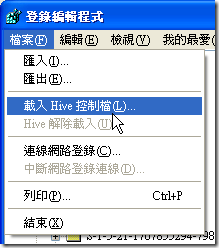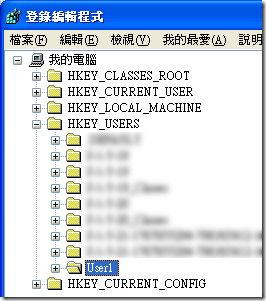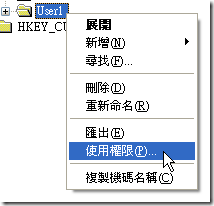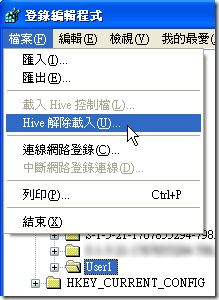經營管理制度的建立,可謂影響企業成敗的關鍵。
過去,企業只要投入努力便可生存,而今則不然,大環境影響著企業的改變-政府政策日益開放,政治民主化,國際經濟的衝擊,勞資關係漸受重視,環保意識抬頭等,企業已無法再光靠產品,未來要賺的是管理的錢。
過去,企業只要投入努力便可生存,而今則不然,大環境影響著企業的改變-政府政策日益開放,政治民主化,國際經濟的衝擊,勞資關係漸受重視,環保意識抬頭等,企業已無法再光靠產品,未來要賺的是管理的錢。
製造業勞力密集的情形,近幾年來已轉為服務業勞力密集,所以如何調整或有效的建立企業制度,是企業現今很重要的課題。
然而,仍有些企業對制度化的管理不重視,這大都基於以下幾個錯誤觀念:
一、 企業規模太小,講求制度化的管理不受重視,人治色彩濃厚,不重視法治,一個人決定任何事。
二、 認為談制度管理必須多用人員,反而增加成本,減少利潤。事實上,利用現有資源,使各單位有所司,則可避免重複工作的更大浪費。
三、 若執行制度管理,企業主管們不能發揮權威,無法獨攬大權,不易濟私。
四、 多半缺乏管理知識,而自認為是[自我約束]及喜歡[隨意管理],主管的決定,便是一切。
由於以上這幾個錯誤觀念,造成管理制度的建立非常不易,企業問題層出不窮,弊病百出,人員流動頻繁,故建立管理制度,應可謂當務之急。
管理制度的建構
企業不論行業屬性,不論規模大小,為了能順利運作,減少不必要的管理、提升經營績效,管理制度的建構,便成為不可或缺的必要條件。其實管理制度的內容架構並不複雜,但它卻是企業運作的基本主軸。
所謂制度化管理,可包含下列兩大部分:一)章則彙編的編製,二)內控循環的建立。在此先就第一部份加以論述。
所謂章則彙編指的是企業由上而下所製定的規章、辦法,讓全體員工加以遵循的規範,各企業得依本身條件與階段性需求,依下列八大類來建構其所需內容。特將重點舉例如下:
(一) 經營管理類:
1. 組織職掌:此部份規劃企業的組織架構和明訂各部門單位的職責功能。
2. 權責表:此項是將公司的目標、計畫、用人、核薪、銷售、採購,勤假與支出等依主管階層建立授權核簽的體系。
(二) 行銷業務管理類:
1. 業務作業管理辦法:此項是建立公司業務人員作業須知的規定。
2. 業務獎金辦法:此項是規劃業務作業的獎金計算標準。
3. 經銷商管理辦法:此項是建立公司經銷體系的經濟合約、區域、目標與各項管理內容。
4. 促銷作業管理辦法:規定公司相關促銷活動時應注意事項。
(三) 人力資源管理類:
1. 工作規範:這部份是規範公司的各項僱傭條件,應參照勞動基準法來設立。
2. 薪資管理辦法:公司的薪資制度、內容及核薪與調薪等事項。
3. 績效考核辦法:建立公司員工的考核制度。
4. 訓練辦法:此項是規範公司的訓練制度與規定。
(四) 生產(商品)管理類:
在製造業稱生產管理類,在買賣服務業稱商品管理類。
1. 生管作業準則:規定生管作業應注意事項 。
2. 進出存管理辦法:此為規定公司的資材或成品之採購、進貨、出貨及庫存管理等須知。
3. 品質管理辦法:規範品管作業須知及應品檢或品管的重點。
4. 資材採購辦法:規定公司的資材採購須知。
(五) 財務會計管理類:
1. 會計作業準則:這是將公司的會計科目定義,作業制度等的規範。
2. 預算管理辦法:規定公司的預算編擬,執行管理與檢討之重點事項。
3. 零用金管理辦法:員工的零用金申請報支等規定。
4. 總分公司會計作業準則:這是在規範企業有總分公司建制時的各項作業相關規定。
(六) 研究發展管理類:
1. 研究開發作業準則:用以規定產品研究開發過程的各項作業須知。
2. 圖檔管理辦法:公司研發的各項圖檔之建立、彙總等。
3. BOM 管理辦法:研發結果的材料結構表的建立、修正等須知。
4. 試量產管理辦法:規範新產品的試產、檢討與量產之過程。
2. 圖檔管理辦法:公司研發的各項圖檔之建立、彙總等。
3. BOM 管理辦法:研發結果的材料結構表的建立、修正等須知。
4. 試量產管理辦法:規範新產品的試產、檢討與量產之過程。
(七) 總務行政管理類:
1. 生財器具管理辦法:這是規定公司生財器具之申請、採購、驗收、建檔、分發及盤點、報廢、維修等的作業規定。
2. 總務用品管理辦法:規範各項總務用品如文具用品等。
3. 車輛管理辦法:規定工務車的使用,保養等。
(八) 資訊管理類:
1. 電腦設備管理辦法:公司電腦設備的須知列管。
2. 軟體程式管理辦法:公司員工提出各種系統軟體需求之採購撰寫等規定。
經營管理 Easy Run
陳宗賢老師,現任聯聖企管顧問(股)公司董事長 。連鎖業、資訊業、電子業等知名企業經營顧問 。國內唯一擔任過50家企業的專業總經理 。輔導顧問案超過 2000多家企業。1986-1996 寶島集團 。1990-昆盈企業 。1990-2007 阿瘦皮鞋 。1993 明安國際 。1995 優派國際(ViewSonic) 。1992-2000 旗標出版集團 。2004 詩威特 AI-15 。2005 歐德傢俱 |
陳宗賢老師在接觸企業的過程中,深深體會到大部分的中小企業都非常努力和用心,無奈未能有一完整的訓練認知,再加上中小企業用人精簡,人才不均,因此很多中小企業經營者總有一種欠缺總體經營管理認知的缺憾。這樣的體會,也間接促成了陳老師著手整理此書。
本書提供中小企業及新創業的經營者簡易的經營管理認知,以及管理重點的強調,讓有心者能以速成方式成為全方位的企業經營者,提昇企業的經營成效。 |